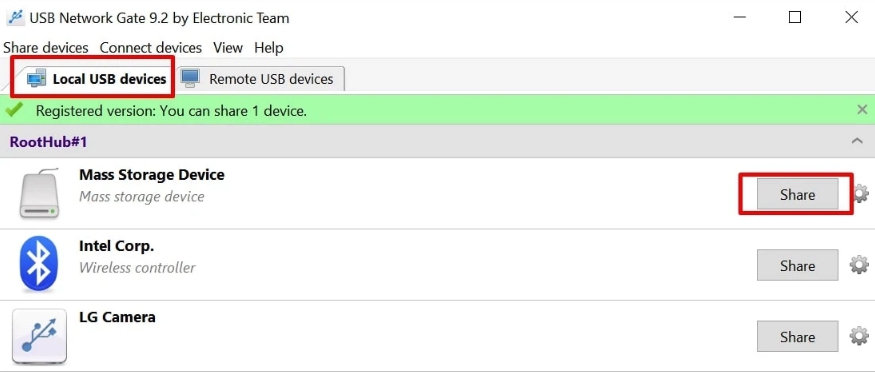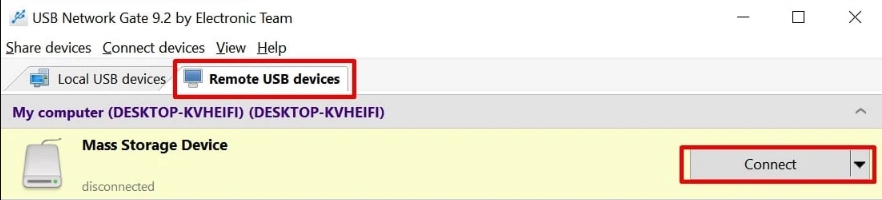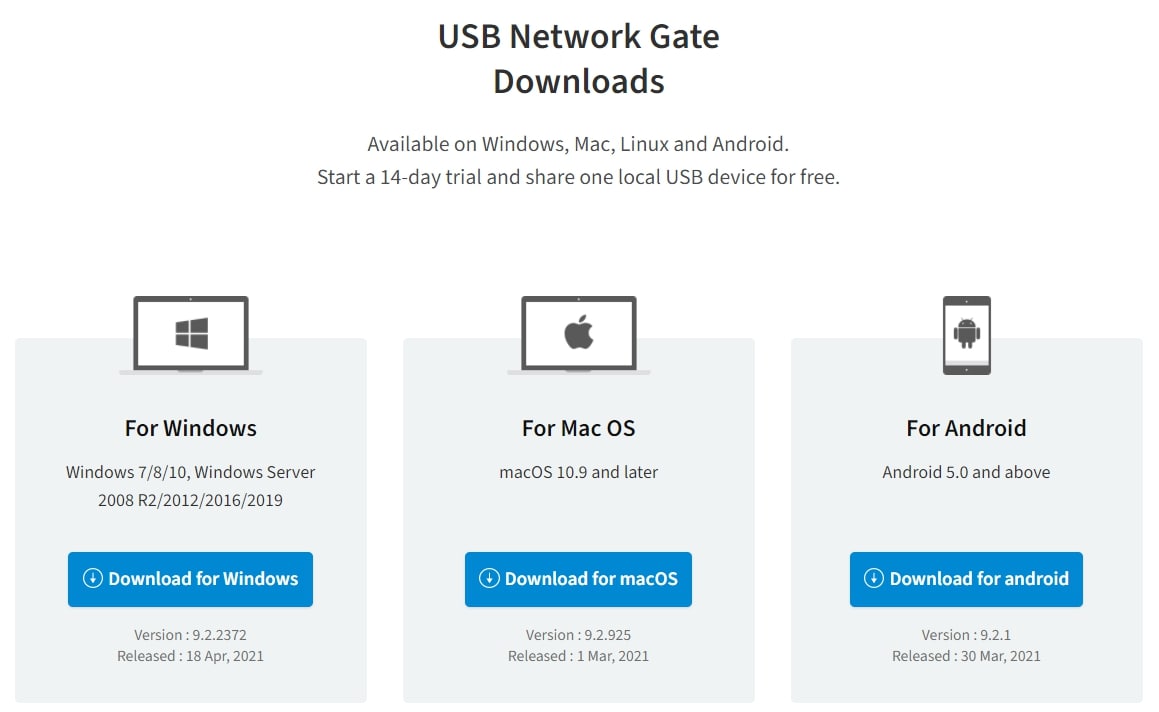
Cómo acceder remotamente a tu disco duro externo:
3 métodos eficaces
Muchas personas creen que los discos duros externos solo se pueden usar a través de conexiones físicas. Pero hoy en día es posible acceder a ellos de forma remota si el dispositivo tiene funciones de red. Esto significa que puedes gestionar archivos desde cualquier dispositivo conectado a Internet, sin tener que conectar físicamente el disco duro.
En este artículo, explicamos tres formas sencillas de conectarse remotamente a un disco duro externo desde otro dispositivo en la misma red. También hablaremos de herramientas y software que permiten el acceso remoto a discos USB como si estuvieran conectados físicamente.
Contenido
Método 1: Acceder a discos duros externos mediante modelos con acceso remoto
Nuestro primer método consiste en usar un disco duro externo diseñado específicamente para el acceso remoto y la transferencia de archivos a través de Internet. En otras palabras, es un disco duro externo con función de acceso remoto. A estos se les conoce como discos duros externos con acceso remoto.
A diferencia de los discos duros tradicionales, los modelos con acceso remoto incluyen funciones integradas que permiten gestionar archivos desde cualquier dispositivo conectado a Internet, sin conexión física.
Si decides comprar uno, ten en cuenta los siguientes aspectos:
- Marca (y su reputación)
- Funciones de seguridad
- Facilidad de uso
- Capacidad de almacenamiento
Existen muchas opciones en el mercado, así que elige la que mejor se adapte a tus necesidades.

Por ejemplo, el WD Easystore 1TB Disco Duro Portátil que se muestra arriba es una excelente opción.
Este disco duro externo remoto ofrece 1 terabyte de almacenamiento y cuenta con USB 3.2 Gen 1 para un rendimiento rápido y transferencias eficaces. Además de su portabilidad y eficiencia de almacenamiento, también admite el acceso remoto a discos USB tanto en dispositivos Windows como macOS.
Método 2: Usar USB por Ethernet para acceder remotamente a un disco duro
USB Network Gate es una solución de software que permite acceder a un disco duro USB u otros dispositivos USB como dongles o escáneres desde cualquier equipo conectado a la red. Funciona permitiendo que un disco duro externo conectado al puerto USB de tu ordenador se comparta remotamente desde cualquier ubicación. El dispositivo funcionará como si estuviera físicamente conectado al equipo remoto.